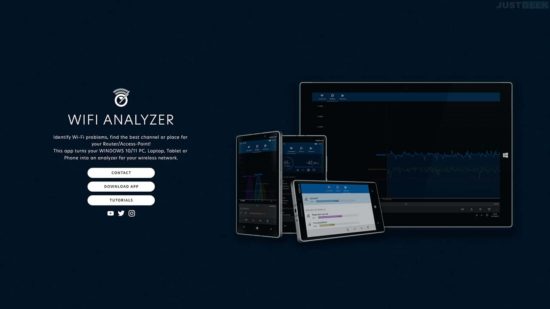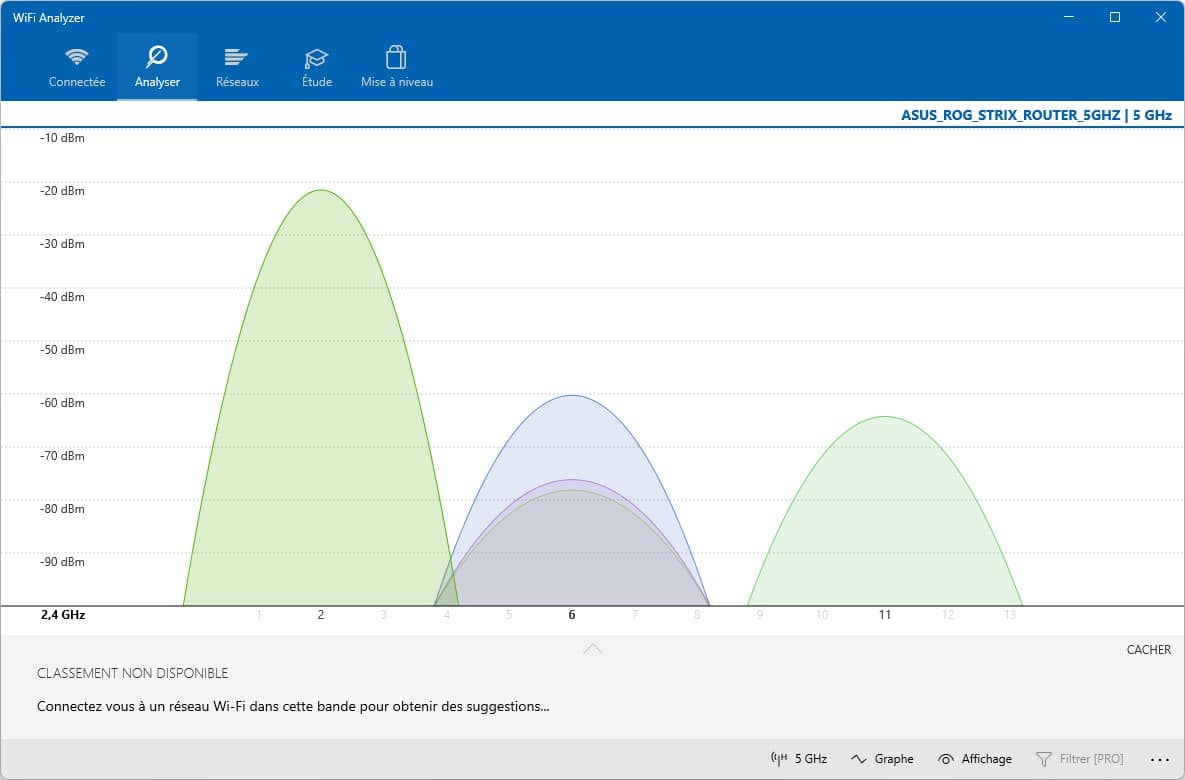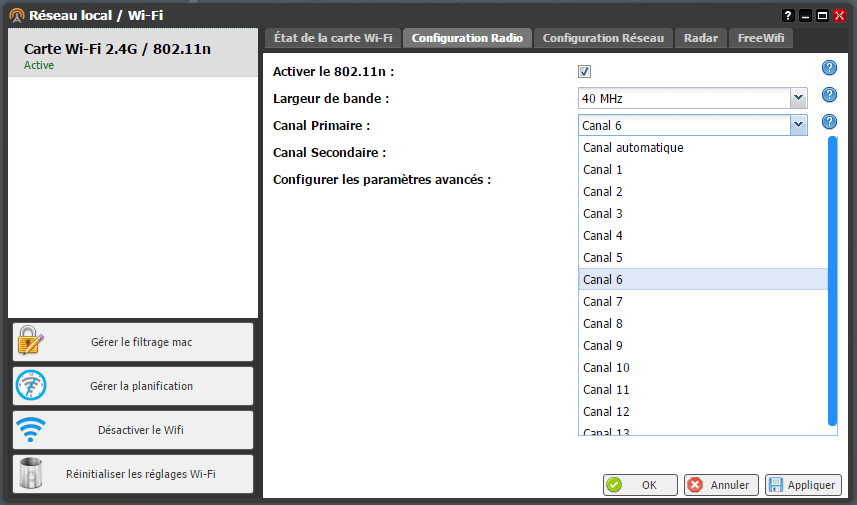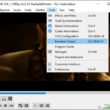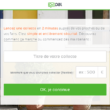WiFi Analyzer est une application gratuite disponible pour Windows 11/10 qui comme son nom l’indique permet de scanner votre environnement WiFi.
Optimiser le Wi-Fi de votre box Internet avec WiFi Analyzer
WiFi Analyzer propose une interface d’utilisation on ne peut plus simple. En quelques clics, vous obtiendrez des informations claires et précises sur votre réseau Wi-Fi et ceux qui vous entourent.
Vous pourrez par exemple déterminer de manière rapide quels sont les canaux WiFi les plus encombrés par les dizaines de box qui entourent votre logement afin de positionner facilement votre routeur sur celui qui est le moins encombré. Cela aura pour effet d’accroître la puissance de votre réseau WiFi et dans certains cas d’augmenter votre débit Internet. Pour ce faire, il suffit de vous rendre dans les paramètres de votre box et de changer manuellement le canal WiFi.
Changer le canal de votre box Internet
Par exemple, pour les abonnés Free, rendez-vous à l’adresse suivante http://mafreebox.free.fr puis cliquez sur « Paramètres de la Freebox ». Sous « Réseau local », cliquez sur l’icône « WiFi ». Une fois dans les options WiFi, cliquez sur l’onglet « Configuration Radio » et sélectionnez le canal primaire de votre choix (1, 2, 3, 4, 5, 6, 7, 8, 9, 10, 11, 12 ou 13).
Ah oui, et au passage, vous pouvez en profiter pour passer la largeur de bande de 20 MHz à 40 MHz afin d’exploiter au mieux tout le spectre du signal WiFi.